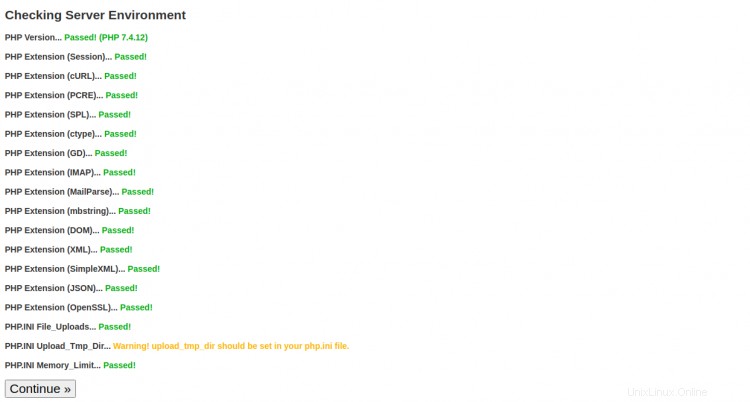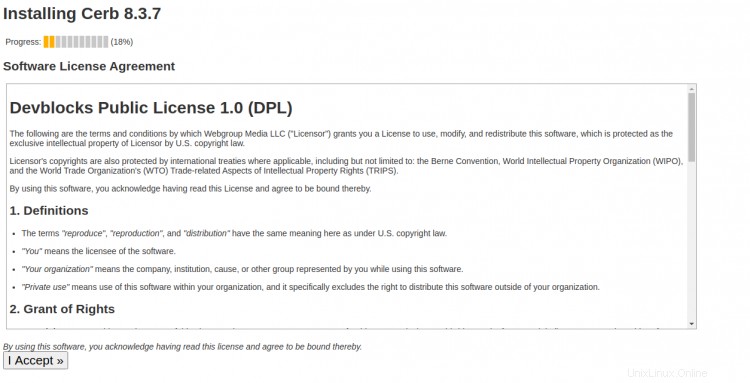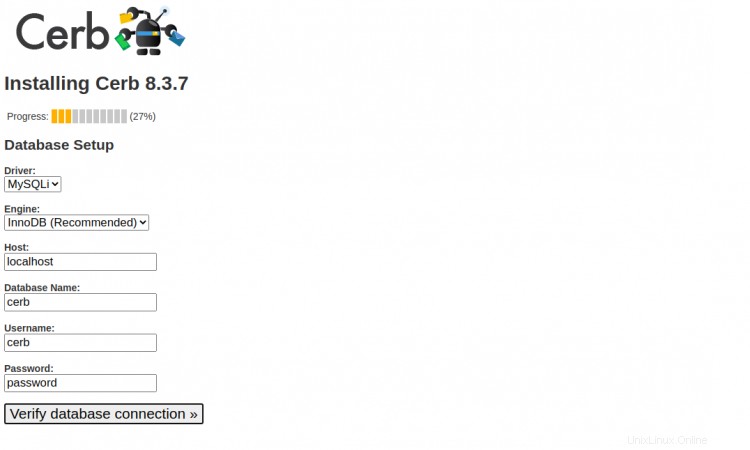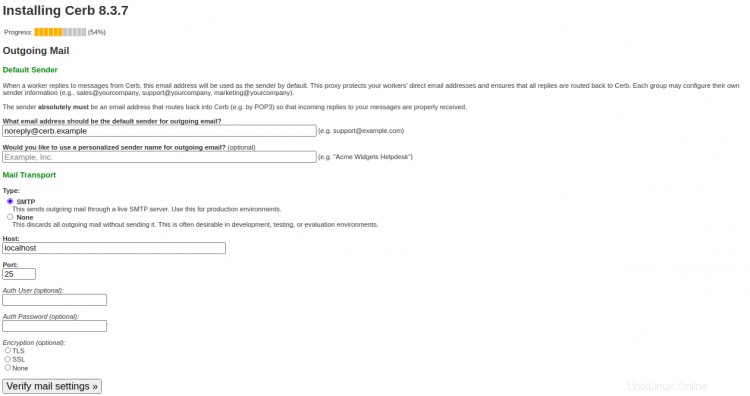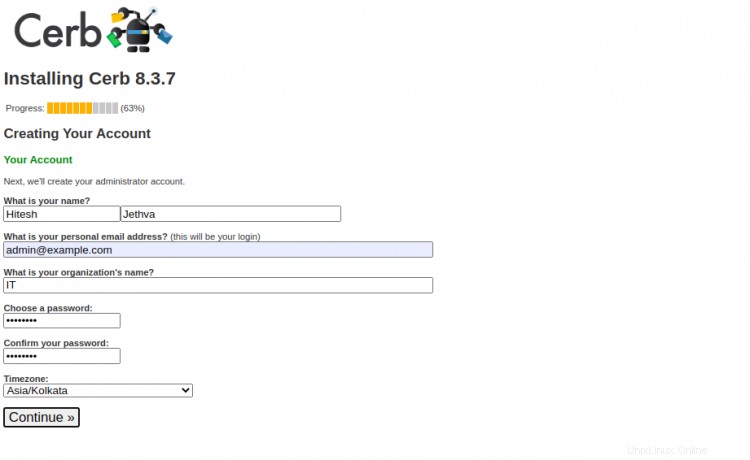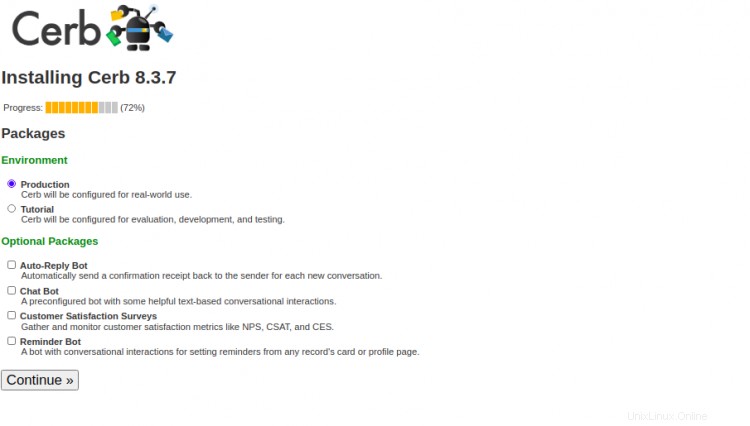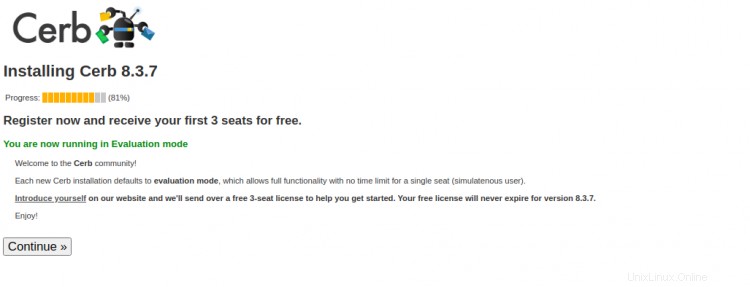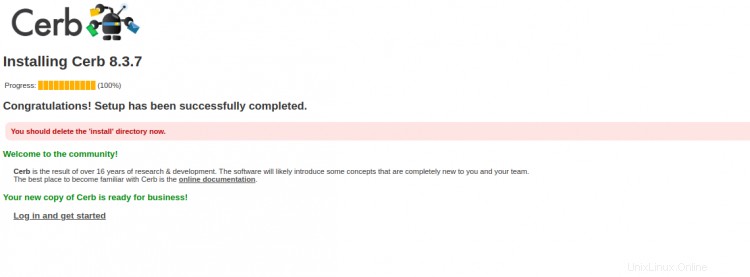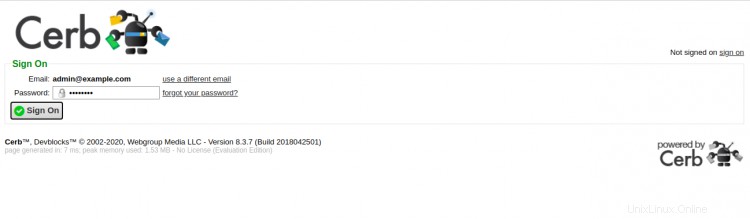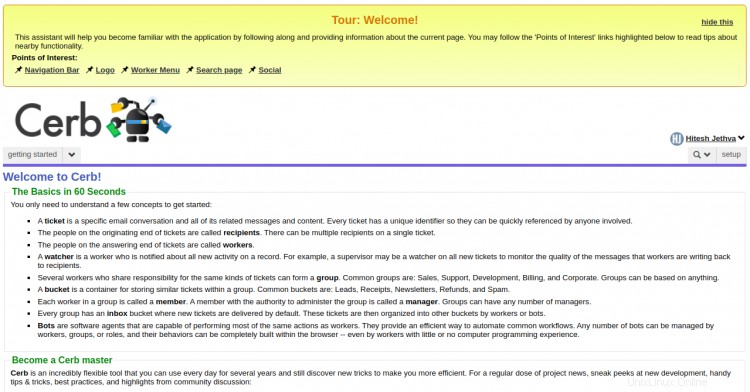Cerb je bezplatný webový nástroj pro spolupráci a automatizaci s otevřeným zdrojem používaný k odesílání velkého množství e-mailů. Je napsán v PHP a jako databázový backend používá MySQL nebo MariaDB. Dodává se s jednoduchým a snadno použitelným webovým rozhraním, které lze použít pro monitorování v reálném čase, správu úkolů a sledování cílů.
V tomto tutoriálu se naučíme, jak nainstalovat a nakonfigurovat Cerb na serveru CentOS 8.
Předpoklady
- Server se systémem CentOS 8.
- Platná doména označená IP adresou vašeho serveru. V tomto tutoriálu použijeme doménu cerb.example.com.
- Na serveru je nakonfigurováno heslo uživatele root.
Začínáme
Než začnete, budete muset do svého systému nainstalovat EPEL a Remi PHP repository. Můžete je nainstalovat pomocí následujícího příkazu:
dnf install epel-release -y
dnf install https://rpms.remirepo.net/enterprise/remi-release-8.rpm -y
dnf module enable php:remi-7.4Jakmile jsou oba repozitáře nainstalovány, můžete přejít k dalšímu kroku.
Instalovat sadu LAMP
Dále budete muset nainstalovat Apache, MariaDB, PHP a další požadovaná rozšíření PHP na váš server. Všechny je můžete nainstalovat pomocí následujícího příkazu:
dnf install httpd mariadb-server php php-cli php-zip php-curl php-dom php-gd php-imap php-json php-mbstring php-mysqli php-openssl php-pcre php-session php-simplexml php -xml php-spl php-mailparse git rozbalte wget -yJakmile jsou všechny balíčky nainstalovány, upravte soubor php.ini a změňte některá nastavení:
nano /etc/php.iniZměňte následující řádky na požadované hodnoty:
memory_limit =256Mupload_max_filesize =32Mpost_max_size =32Mdate.timezone =Asie/KolkataPo dokončení uložte a zavřete soubor. Poté spusťte službu Apache a MariaDB a povolte jim spuštění při restartu systému pomocí následujícího příkazu:
systemctl start httpd
systemctl start mariadb
systemctl povolit httpd
systemctl povolit mariadbJakmile budete hotovi, můžete přejít k dalšímu kroku.
Konfigurace serveru MariaDB
Nejprve budete muset zabezpečit MariaDB a nastavit kořenové heslo MariaDB. Můžete to udělat spuštěním následujícího příkazu:
mysql_secure_installationOdpovězte na všechny otázky, jak je uvedeno níže:
Zadejte aktuální heslo pro root (zadejte pro žádné):EnterSet root password? [A/N]:YNové heslo:Znovu zadejte nové heslo:Odstranit anonymní uživatele? [A/n]:YZakázat vzdálené přihlášení root? [A/N]:YOdebrat testovací databázi a získat k ní přístup? [A/N]:YNačíst nyní tabulky oprávnění? [A/n]:AnoJakmile je vaše instalace MariaDB zabezpečena, přihlaste se do prostředí MariaDB pomocí následujícího příkazu:
mysql -u root -pNa výzvu zadejte své root heslo MariaDB a poté vytvořte databázi a uživatele pro Cerb pomocí následujícího příkazu:
MariaDB [(none)]>VYTVOŘIT DATABÁZI cerb;
MariaDB [(none)]>UDĚLEJTE VŠECHNA PRIVILEGIÍ NA cerb.* 'cerb'@'localhost' IDENTIFIKOVANÉ PODLE 'hesla' S MOŽNOSTÍ UDĚLENÍ;Dále vyprázdněte oprávnění a ukončete prostředí MariaDB pomocí následujícího příkazu:
MariaDB [(none)]>FLUSH PRIVILEGES;
MariaDB [(none)]>EXIT;Jakmile budete hotovi, můžete přejít k dalšímu kroku.
Instalovat Postfix
Dále budete muset nainstalovat balíček poštovního serveru Postfix na váš server. Můžete jej nainstalovat spuštěním následujícího příkazu:
dnf install postfix -yJakmile je Postfix nainstalován, spusťte službu Postfix a povolte její spuštění při restartu systému pomocí následujícího příkazu:
systemctl spustit postfix
systemctl povolit postfixJakmile budete hotovi, můžete přejít k dalšímu kroku.
Instalovat Composer
Composer je správce závislostí pro PHP, který se používá k instalaci požadovaných závislostí pro váš projekt. Instalační skript Composer si můžete stáhnout pomocí následujícího příkazu:
php -r "copy('https://getcomposer.org/installer', 'composer-setup.php');"Dále si stáhněte podpis nejnovějšího instalačního programu Composer z repozitáře Github w Composer's a uložte jej do proměnné pomocí následujícího příkazu:
HASH="$(wget -q -O - https://composer.github.io/installer.sig)"Dále ověřte instalační skript pomocí následujícího příkazu:
php -r "if (hash_file('SHA384', 'composer-setup.php') ==='$HASH') { echo 'Instalátor ověřen'; } else { echo 'Instalátor je poškozen'; unlink(' skladatel-setup.php'); } echo PHP_EOL;"Pokud bude vše v pořádku, měli byste vidět následující výstup:
Instalátor ověřenNakonec nainstalujte Composer pomocí následujícího příkazu:
php creator-setup.php --install-dir=/usr/local/bin --filename=composerMěli byste získat následující výstup:
Všechna nastavení správná pro použití ComposerDownloading...Composer (verze 2.0.7) úspěšně nainstalována do:/usr/local/bin/composerPoužijte:php /usr/local/bin/composerVerzi aplikace Composer můžete ověřit pomocí následujícího příkazu:
skladatel --verzeMěli byste získat následující výstup:
Verze skladatele 2.0.7 2020-11-13 17:31:06Jakmile budete hotovi, můžete přejít k dalšímu kroku.
Stáhnout Cerb
Dále si stáhněte nejnovější verzi Cerb z úložiště Git do kořenového adresáře Apache pomocí následujícího příkazu:
cd /var/www/html
klon git git://github.com/wgm/cerb.git cerbPo dokončení stahování změňte adresář na cerb a nainstalujte požadované závislosti pomocí následujícího příkazu:
cd cerb
instalace skladateleDále nastavte vlastnictví a oprávnění adresáře cerb pomocí následujícího příkazu:
chown -R apache:apache /var/www/html/cerb
chmod -R 755 /var/www/html/cerbJakmile budete hotovi, můžete přejít k dalšímu kroku.
Konfigurovat Apache pro Cerb
Dále budete muset vytvořit konfigurační soubor virtuálního hostitele Apache pro Cerb. Můžete jej vytvořit pomocí následujícího příkazu:
nano /etc/httpd/conf.d/cerb.confPřidejte následující řádky:
ServerAdmin [chráněno e-mailem] DocumentRoot "/var/www/html/cerb" ServerName cerb.example.com ErrorLog "/var/log/httpd/cerb-error_log" CustomLog "/var/log /httpd/cerb-access_log" kombinované Po dokončení uložte a zavřete soubor. Poté restartujte službu Apache pomocí následujícího příkazu:
systemctl restart httpdNyní můžete ověřit stav Apache pomocí následujícího příkazu:
stav systemctl httpdMěli byste získat následující výstup:
? httpd.service – HTTP server Apache Načten:načten (/usr/lib/systemd/system/httpd.service; vypnuto; přednastaveno dodavatelem:vypnuto) Drop-In:/usr/lib/systemd/system/httpd.service.d ??php-fpm.conf Aktivní:aktivní (běží) od Út 2020-11-17 03:35:53 EST; Před 7s Dokumenty:man:httpd.service(8) Hlavní PID:5545 (httpd) Stav:"Spuštěno, naslouchá na:portu 80" Úkoly:213 (limit:25014) Paměť:28,9M CGroup:/system.slice/httpd .service ??5545 /usr/sbin/httpd -DOREGROUND ??5547 /usr/sbin/httpd -DOREGROUND ??5548 /usr/sbin/httpd -DFOREGROUND ??5549 /usr/sbin/httpd -DFOREGROUND ??5550 / usr/sbin/httpd -DFOREGROUNDListopad 17 03:35:52 centos8 systemd[1]:Zastaven server HTTP Apache. 17. listopadu 03:35:52 centos8 systemd[1]:Spouštění serveru HTTP Apache...Jakmile budete hotovi, můžete přejít k dalšímu kroku.
Konfigurovat SELinux a bránu firewall
Ve výchozím nastavení je SELinux povolen v CentOS 8. Budete tedy muset nakonfigurovat SELinux pro Cerb. Můžete jej nakonfigurovat pomocí následujícího příkazu:
setsebool -P httpd_can_network_connect 1Dále budete muset povolit porty 80 a 443 přes firewall. Můžete to udělat pomocí následujícího příkazu:
firewall-cmd --zone=public --permanent --add-service=http
firewall-cmd --zone=public --permanent --add-service=httpsZnovu načtěte firewall, abyste použili všechny změny, pomocí následujícího příkazu:
firewall-cmd --reloadJakmile budete hotovi, můžete přejít k dalšímu kroku.
Přístup k webovému uživatelskému rozhraní Cerb
Nyní otevřete webový prohlížeč a otevřete Cerb pomocí adresy URL http://cerb.example.com . Měli byste vidět následující stránku:
Zkontrolujte všechny závislosti a klikněte na Pokračovat knoflík. Měli byste vidět následující stránku:
Klikněte na Přijímám tlačítko pro přijetí licenční smlouvy. Měli byste vidět následující stránku:
Zadejte informace o své databázi a klikněte na Ověřit databáze připojení . Měli byste vidět následující stránku:
Zadejte podrobnosti o svém SMTP a klikněte na Ověřit e-mail nastavení . Měli byste vidět následující stránku:
Zadejte informace o svém účtu a klikněte na Pokračovat knoflík. Měli byste vidět následující stránku:
Vyberte si balíček a klikněte na Pokračovat knoflík. Měli byste vidět následující stránku:
Klikněte na tlačítko Pokračovat knoflík. Měli byste vidět následující stránku:
Dále odeberte instalační adresář pomocí následujícího příkazu:
rm -rf /var/www/html/cerb/install/Klikněte na Přihlásit se a začít knoflík. Měli byste vidět následující stránku:
Zadejte svou e-mailovou adresu a klikněte na Pokračovat knoflík. Měli byste vidět následující stránku:
Zadejte své heslo a klikněte na Přihlásit se knoflík. Výchozí řídicí panel Cerb byste měli vidět na následující stránce:
Závěr
Gratulujeme! úspěšně jste nainstalovali a nakonfigurovali Cerb s Apache na CentOS 8. Nyní můžete odesílat velké objemy e-mailů pomocí řídicího panelu Cerb. Pokud máte nějaké dotazy, neváhejte se mě zeptat.
Jak nainstalovat OCS Inventory Asset Management Software CentOS 8 Jak nainstalovat OpenNMS Network Monitoring Tool v CentOS 8Cent OS